5.3--清新唯美电子相册
1、打开项目,讲“粒子背景”素材拖入V1面板轨道中。
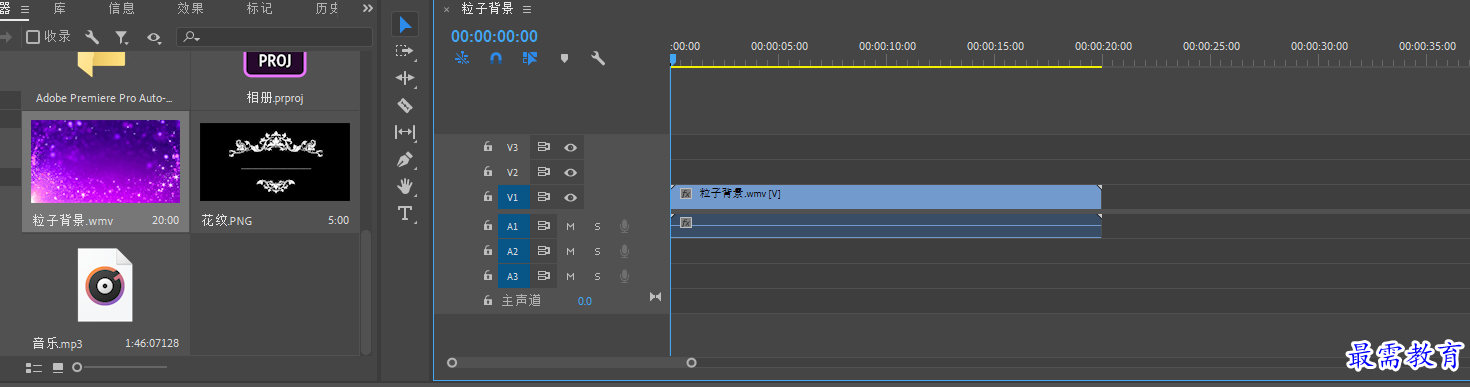
2、右击时间轴的素材选择“取消链接”。
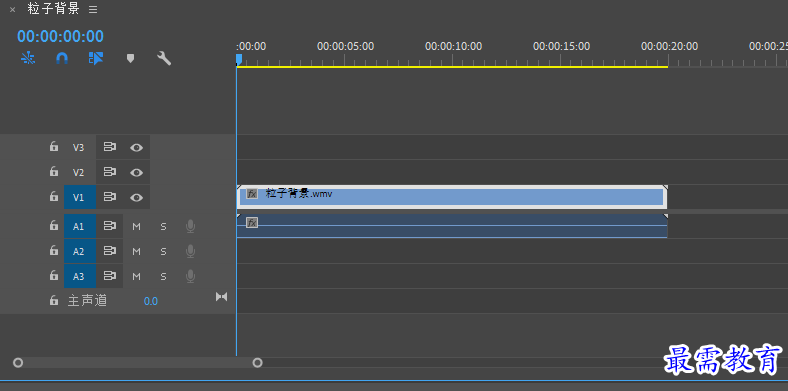
3、将V1轨道的音频删除。

4、打开项目选择“花纹”素材,拖入V2轨道并延长与上一素材长度相同。
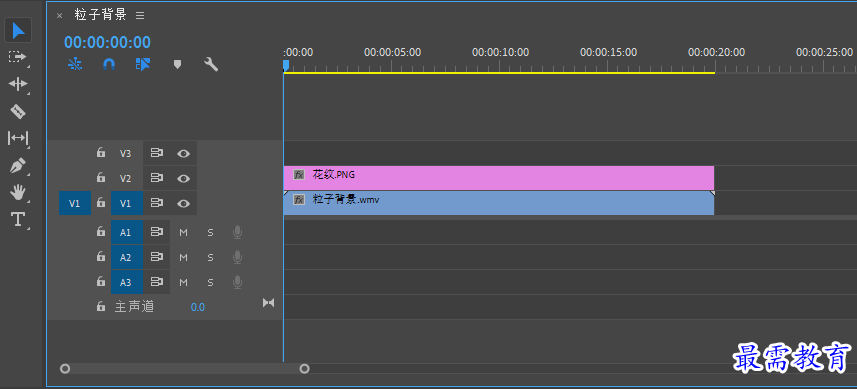
5、选择“花纹”素材,在“效果控件”面板中调整“缩放”参数为238。
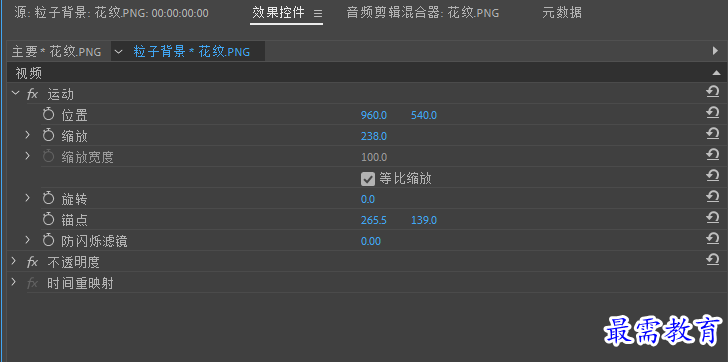
6、在节目监视器窗口可预览。
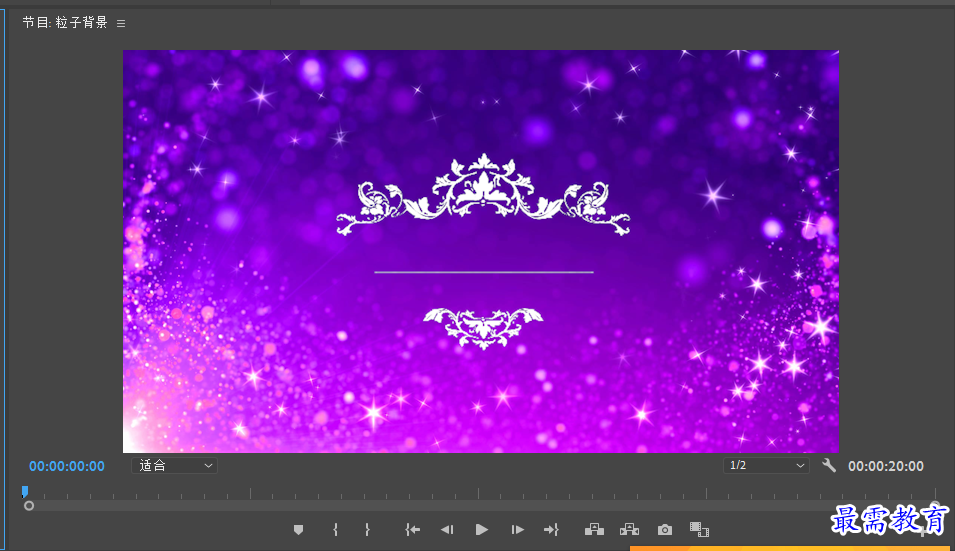
7、新建“旧版标题”,弹出“新建字幕”保持默认 确定。
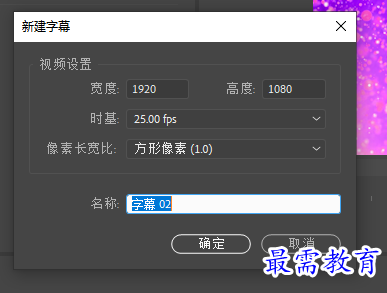
8、弹出“字幕”面板,使用“文字工具”输入“浪漫时刻”,然后在底部的“旧版样式”面板中选择一款合适的文字样式,并在右侧的“旧版标题属性”面板中设置适合的字体。
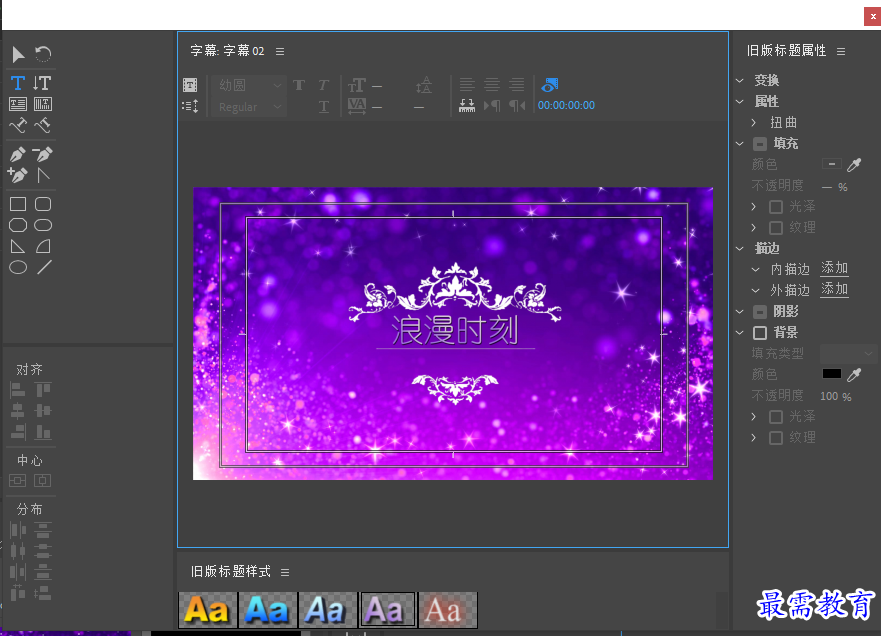
9、关闭“字幕”面板,回到Pr工作界面,将项目“字幕02"素材拖入V3视频轨道上,调整长度与其他素材相同。
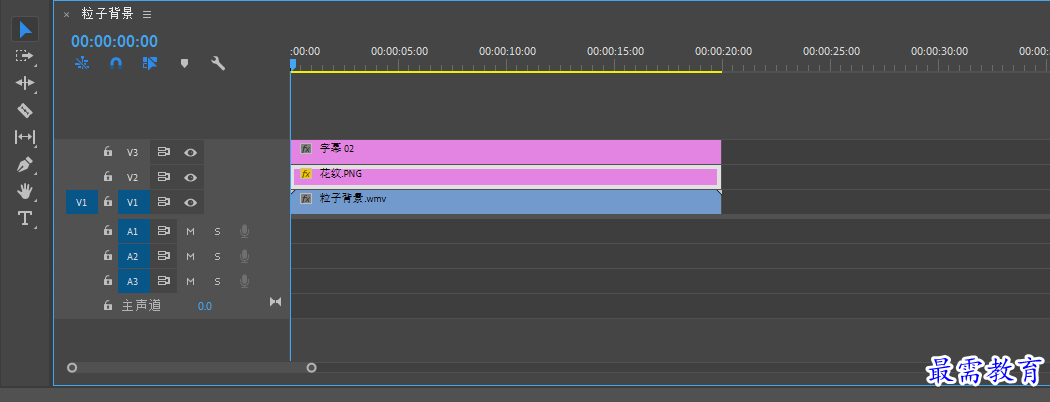
10、选中三个素材右击选择”速度/持续时长“选项,在弹出”剪辑速度/持续时间“对话框中调整持续时间为3秒,然后确定。
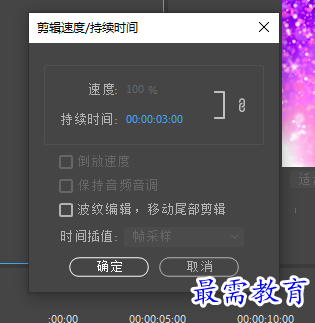
11、在“效果”面板中展开“视频过度”选项栏中,选择“溶解”效果中的“胶片效果”拖拽添加到V2、V3素材起始处。

12、将图片素材拖入V1视频轨道上,统一调整“持续时间”为2秒。

13、依次选择图片素材,在“效果控件”面板中调整适合的“缩放”参数。
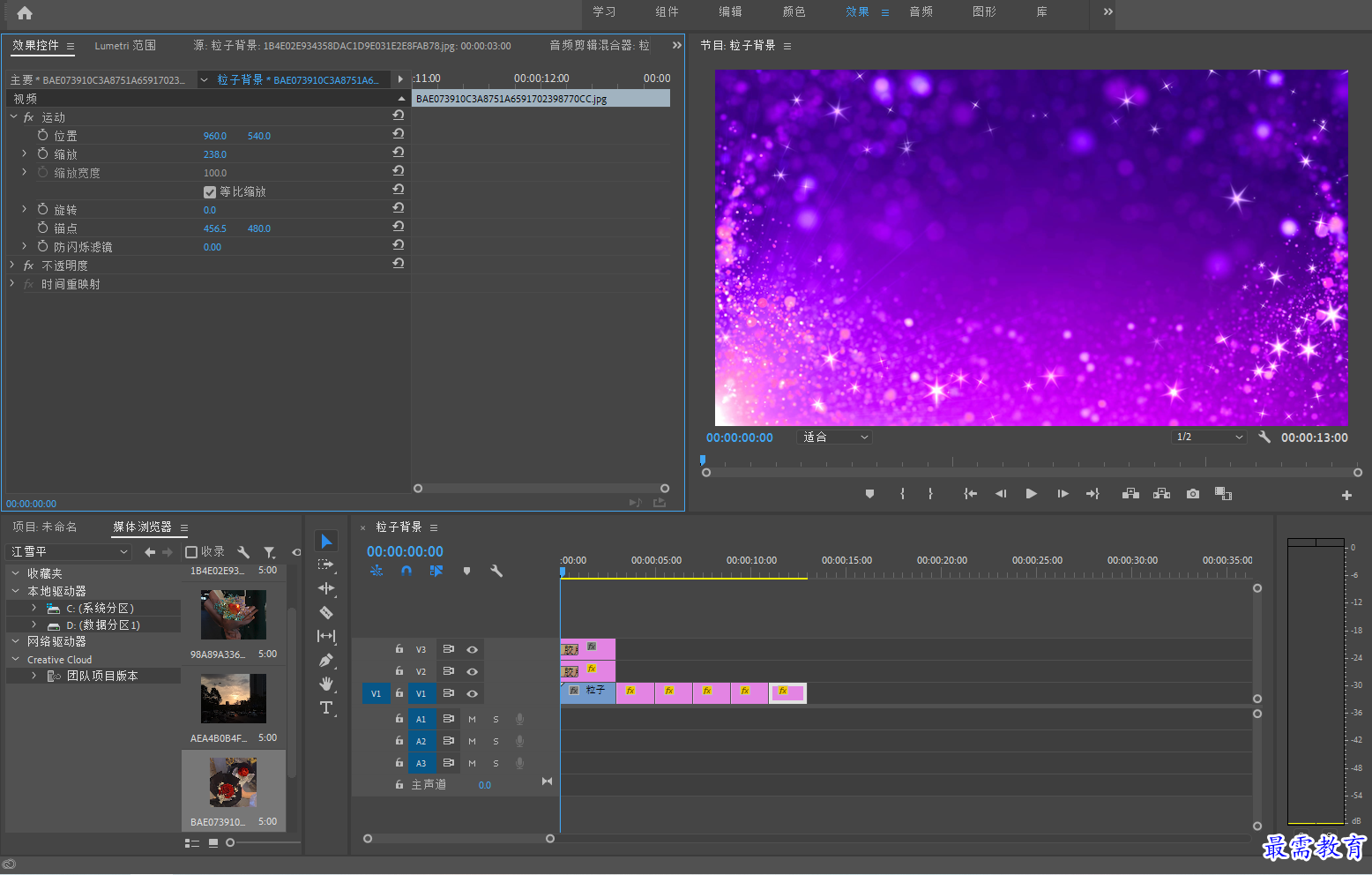
14、在“效果”面板中找到“圆划像”效果添加到“粒子背景”与“1.JPG”素材之间,后面依次拖入“双侧平推门”“风车”“带状内滑”“叠加溶解”效果。
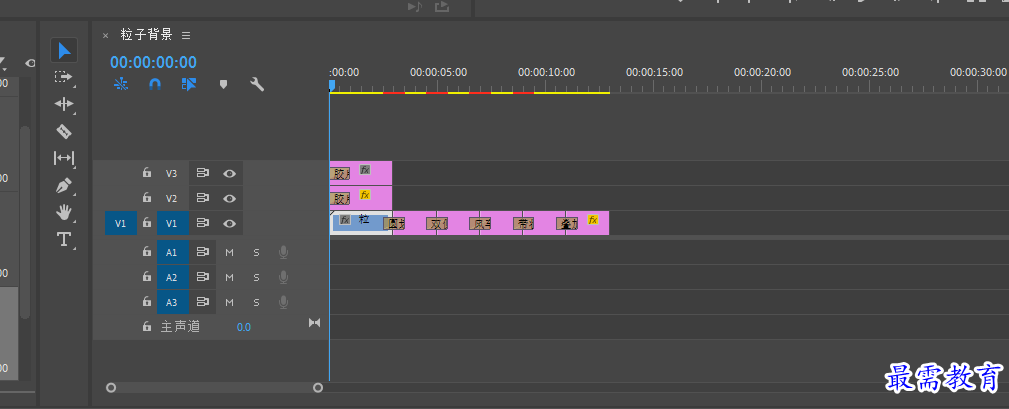
15、将项目“音乐MP3”素材添加到A1轨道上,裁剪至与素材相同。
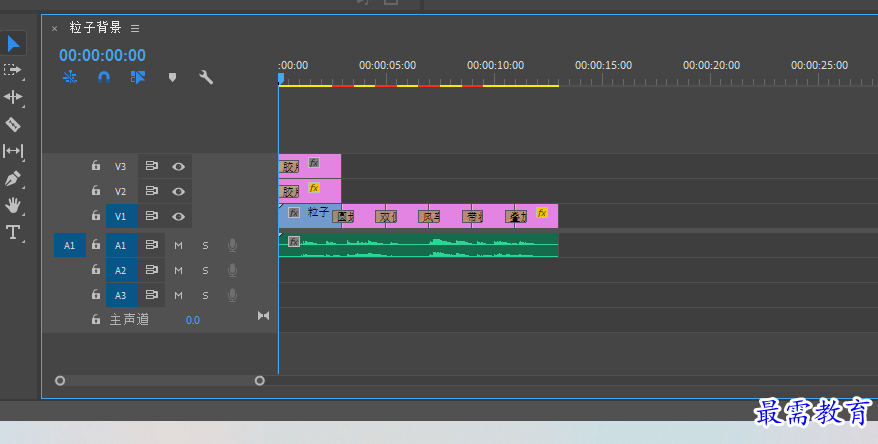
16、在“节目”监视器面板中查看效果。

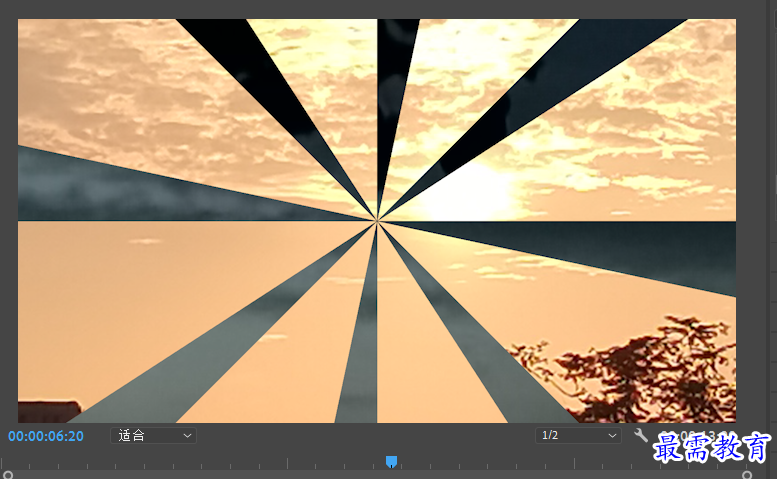
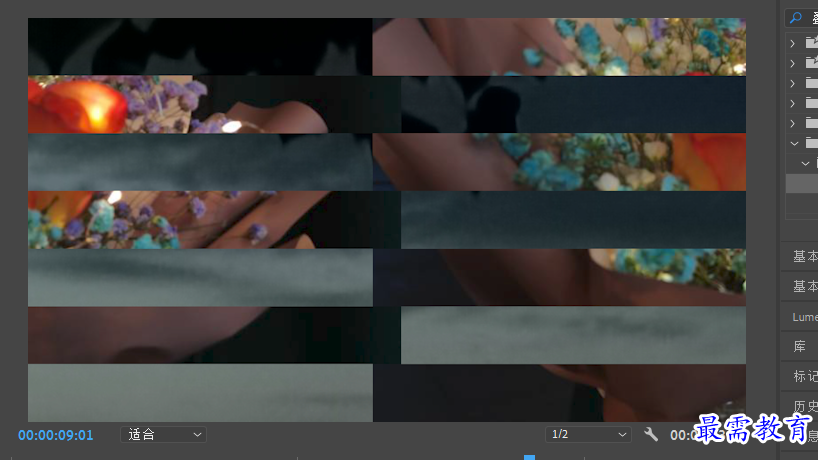
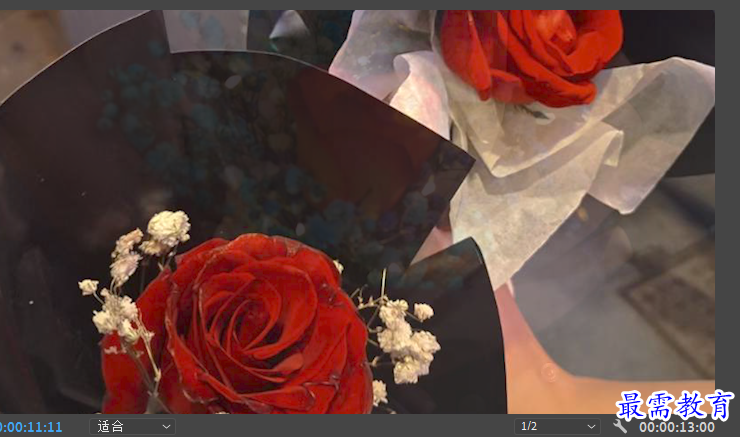




点击加载更多评论>>